점점 더 많은 장치가 세계에 도입된 이후로 사람들에게 기술이 어디까지 갈 수 있는지에 대한 감동을 주기 위해 점점 더 많은 업그레이드가 이루어지고 있습니다. MP3는 거의 모든 플레이어가 재생할 수 있기 때문에 수년 동안 사용되었습니다. MP3를 사용하지 않고 AAC와 같은 훨씬 더 적절한 형식으로 전환해야 할 때일 수도 있습니다.
이 기사에서 우리는 방법에 대해 이야기 할 것입니다 MP3를 AAC로 변환 Windows PC/Mac에서 AAC로 전환해야 하는 이유. 에 대해 궁금하시다면 변환 방법 더 많은 온라인 또는 무료 방법을 알고 싶다면 계속 읽으십시오.
내용 : 파트 1. MP3를 AAC로 변환할 수 있습니까?2부. Windows/Mac에서 MP3를 AAC로 빠르게 변환: 가장 좋은 방법3 부분. MP3를 AAC로 변환하는 여러 온라인 및 무료 도구4 부. 결론
파트 1. MP3를 AAC로 변환할 수 있습니까?
MP3를 AAC로 변환하는 이유에 대해 알아보기 전에 먼저 이 두 형식이 무엇인지 알아야 합니다.
AAC MP3는 MPEG-1 Audio Layer 3의 약어이고 Advanced Audio Coding의 줄임말입니다. 둘 다 손실 오디오 형식으로 간주됩니다. AAC는 MP3의 후속작으로 설계되었지만 MP3와 달리 많은 음악 플레이어에서 지원하지 않기 때문에 많은 사람들이 사용하지 않는 것 같습니다. 그러나 형식이 보편적이지 않은데 왜 후계자로 구성됩니까?
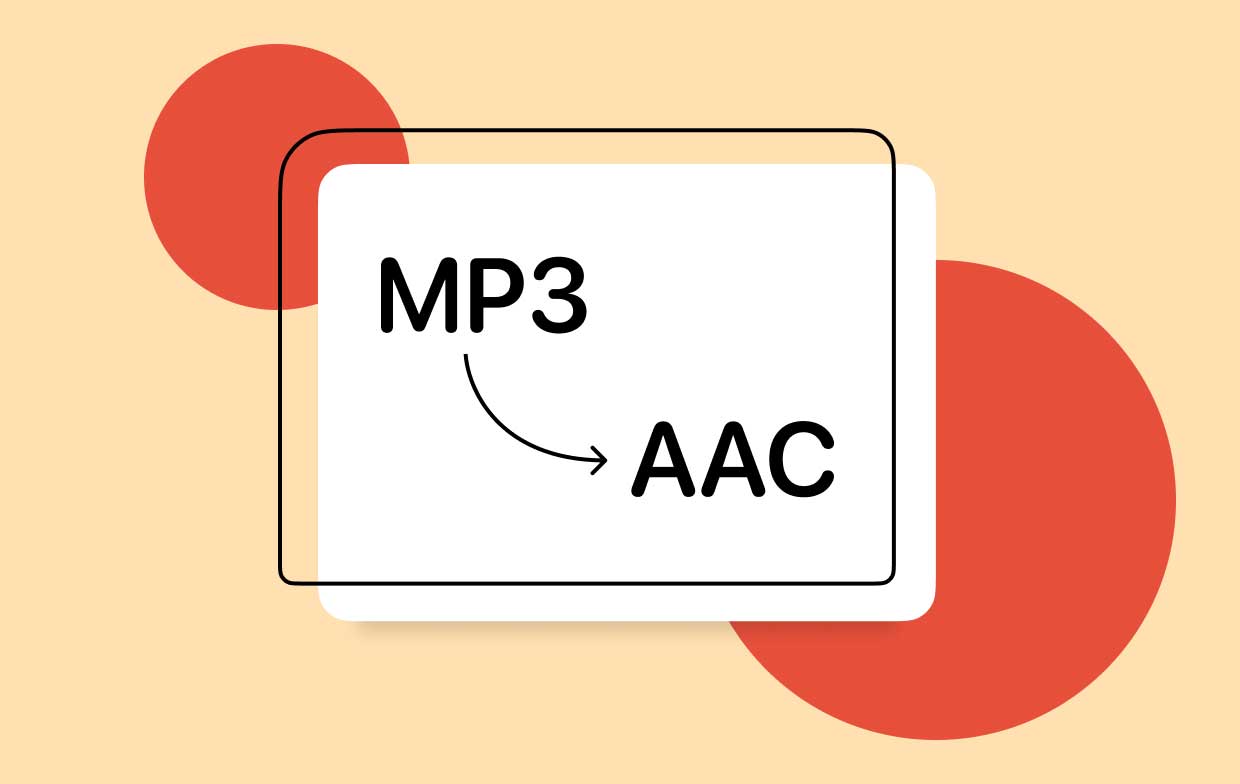
음, 고려해야 할 한 가지는 품질입니다. MP3와 비교할 때 AAC 오디오 파일은 동일한 비트 전송률과 파일 크기에서 더 나은 품질을 제공합니다. 그들이 배운 것 때문에 그들은 이제 MP3를 AAC로 변환 MP3와 대조적으로 녹음의 원본 정보를 더 많이 제공하기 때문에 파일의 크기가 크기 때문입니다.
뿐만 아니라 AAC 파일은 더 많은 비트를 유지하여 왜곡이나 원치 않는 아티팩트를 줄입니다. 그리고 변환 도구를 사용하여 MP3를 AAC로 변환할 수 있습니다.
2부. Windows/Mac에서 MP3를 AAC로 빠르게 변환: 가장 좋은 방법
AAC 사용으로 전환한 사람 중 하나라면 MP3를 AAC로 변환하는 데 도움이 되는 도구가 필요할 것입니다. 그리고 최고의 것을 원한다면 다음을 사용할 수 있습니다. iMyMac 비디오 컨버터.
iMyMac 비디오 변환기는 비디오 및 오디오 요구 사항에 도움이 되는 훌륭한 도구로 간주됩니다. 그것은 당신을 허용하지 않습니다 다양한 유형의 비디오 또는 오디오 형식 변환 빠른 변환 속도로 오디오 또는 비디오 편집.
MP3를 AAC로 빠르고 쉽게 변환하거나 오디오 파일을 AAC로 변환하는 데 도움이 되는 두 가지 버전(Mac용과 Windows용)이 있습니다. M4R과 같은 다른 형식 또는 미디.

iMyMac 비디오 변환기를 사용하여 Windows/Mac에서 MP3를 AAC로 변환 컴퓨터에 대한 지침은 다음과 같습니다.
- 설치 후 도구를 열고 변환할 파일을 추가합니다. 드래그 앤 드롭을 수행하거나 버튼 추가 파일을 추가합니다.
- 파일을 선택했으면 다음을 클릭한 후 원하는 형식을 선택합니다. "형식 변환" 단추. 그 후, "저장" 다음을 클릭합니다 "수출/변환" 변환을 시작합니다.
- 프로세스 및 완료된 변환을 볼 수 있습니다. “최근 프로젝트” 그리고 클릭하면 "폴더 열기" 변환된 파일을 볼 수 있습니다.

그리고 그게 다야! 사용하기 쉬운 인터페이스와 좀 더 탐색하기 때문에 모든 내용을 순식간에 외울 수 있습니다. 이것이 iMyMac Video Converter가 얼마나 안정적인지 많은 사용자들이 투자하기로 한 선택에 만족하게 한 것입니다.
3 부분. MP3를 AAC로 변환하는 여러 온라인 및 무료 도구
iMyMac 비디오 변환기를 사용하고 싶지 않고 아무 것도 구입하지 않고도 쉽게 온라인으로 돌아올 수 있는 것을 사용하고 싶다면 큰 문제가 아닙니다! (당신은 또한 시도 할 수 있습니다 온라인 및 무료 버전 iMyMac 비디오 컨버터.)
수백 가지 변환 도구가 온라인에서 쉽게 찾을 수 있습니다. 무료로 MP3를 AAC로 변환 선택하는 데 도움이 되는 몇 가지가 있습니다.
1. DumpMedia 온라인 변환기
DumpMedia 온라인 변환기 수행할 작업을 탐색하는 데 도움이 되며 빠른 성능과 빠른 안내도 제공합니다. 뿐만 아니라 다양한 형식을 지원하므로 다음을 수행할 수 있습니다. 온라인으로 MP3를 AAC로 변환.

2. 잠자르
많은 파일 형식과의 높은 호환성으로 인해 목록에 있는 또 다른 훌륭한 도구입니다. 사용하기 쉬운 인터페이스로 인해 쉽고 편리한 4단계로 변환을 쉽게 수행할 수 있습니다. 그러나 업로드할 수 있는 최대 파일 크기 제한은 100MB에 불과합니다. Zamzar 최대 400MB를 얻으려면 비용을 지불해야 합니다.
3. 프리 메이크
Freemake 이 목록에 있는 또 다른 도구는 사용이 얼마나 편리한지 때문입니다. 뿐만 아니라 길을 찾기도 매우 쉽습니다. MP3를 AAC로 변환. 최대 500개 이상의 형식 변환을 제공하며 DVD 굽기, 사진 슬라이드쇼 만들기, 클립 수정 및 편집 등과 같은 다양한 기능을 제공합니다. 그럼에도 불구하고 특정 단점은 현장 변환을 제공하지 않기 때문에 소프트웨어를 다운로드해야 한다는 것입니다.
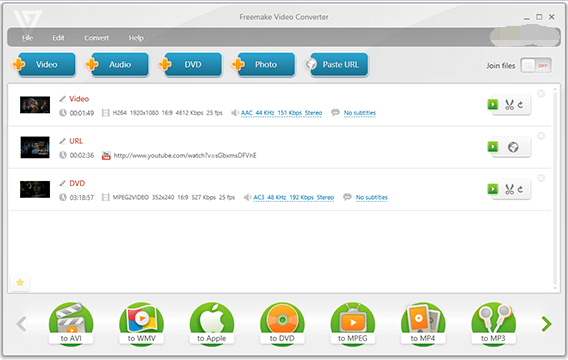
그리고 거기에 있습니다. MP3를 AAC로 변환하는 데 도움이 되는 올바른 도구를 사용하면 스트리밍하고 싶었던 노래를 이제 즐길 수 있습니다. 위 목록에서 선택하거나 자신의 도구를 검색할 수 있습니다. 무엇을 선택하든 다른 장치에서 MP3를 AAC로 변환하는 데 도움이 되는 한 무엇이든 할 수 있습니다.
4 부. 결론
MP3는 수년간 일반적인 형식이었기 때문에 AAC와 같은 더 나은 형식으로 전환해야 할 때입니다. 따라서 천천히 하고 싶다면 MP3를 AAC로 변환 가능한 빨리, 당신은 쉽게 의존할 수 있습니다 iMyMac 비디오 컨버터.
이 도구에는 비디오 및 오디오 편집에 필요한 모든 기능이 있습니다. iMyMac Video Converter를 경험한 모든 사용자는 이미 그것을 사랑하기 시작했습니다. 그리고 어쩌면 그것은 당신의 것일 수도 있습니다. 도구를 다운로드하고 지금 설치하십시오!



